• سامسونج تتمتع سلسلة هواتف Galaxy المحمولة بجودة لا جدال فيها من حيث الأجهزة ، ولكن أيضًا على مستوى البرامج. ليس هناك شك في أن جديد واحد واجهة المستخدم 5 الإصدار هو نظام مليء بالإمكانيات التي تمنح أجهزة العلامة التجارية الكورية الجنوبية ميزة كبيرة وفي هذا المنشور سنراجع بعضًا من وظائفه الأكثر أهمية.
ما عليك سوى إلقاء نظرة على الإعدادات لإدراك أن One UI تخفي العديد من الحيل في الداخل ، ولكن هناك بعض الحيل التي تظل مخفية أكثر من غيرها. الهدف من هذا المنشور هو الكشف عن بعض ميزات نظام Samsung المفيدة جدًا للمستخدم والتي تحقق أقصى استفادة منها القدرات من هاتفك الذكي.

تعمل One UI بطريقة سحرية على هاتف Samsung Galaxy الخاص بك
يمكنك أن تفعل كل شيء عمليًا مع Samsung Galaxy الخاص بك وله وظائف متعددة في جميع أنحاء تكوينه. هنا نترك لك 4 One UI 5 حيل لفتت انتباهنا أكثر وأنك لا يجب أن تستغرق ثانية لتجربتها في حالة وجود آخر تحديث لطبقة التخصيص.
أنشئ ملصقات في أقل من دقيقة
اكتسبت الملصقات شعبية هائلة منذ تطبيقات مثل الواتساب تسمح لك بمشاركتها مع الأصدقاء وإمكانية إنشاء صورك الخاصة أمر ممتع للغاية. تفاح لديه ذكاء اصطناعي مسؤول عن القيام بالعمل القذر ، ولكن في One UI 5 ، يجب أن نكون نحن الذين أشر إلى موضوع الصورة . للقيام بذلك ، كل ما عليك فعله هو ما يلي:
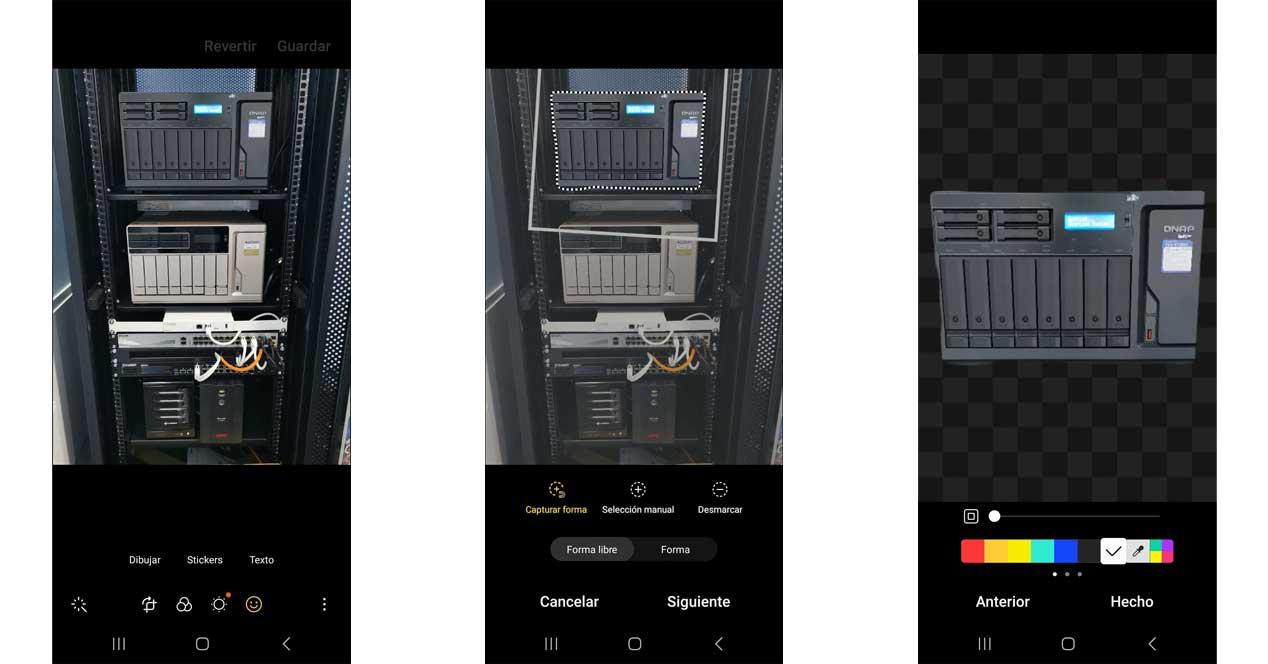
- افتح معرض Samsung Galaxy الخاص بك.
- حدد الصورة التي تريد تحويلها إلى ملصق.
- اضغط على أيقونة القلم الرصاص ثم على رمز الإيموجي.
- قم بالوصول إلى قسم "الملصقات" وحدد رمز المعرض في الشريط السفلي.
- اختر الصورة مرة أخرى وحدد جزء الصورة الذي تريد تحويله إلى ملصق.
أغلق تطبيقات الخلفية
هاتف Samsung Galaxy الخاص بك تستهلك البطارية في جميع الأوقات ، ولكن هناك بعض العمليات التي تنطوي على استخدام أكبر للنسبة المتبقية من الطاقة. أحد العوامل الرئيسية لهذا الموقف هو التطبيقات التي تنفذ أنشطة في الخلفية. هذا يعني أنهم يهدرون الموارد على الرغم من عدم استخدامها وأن One UI 5 لديه طريقة سريعة لقتلهم:
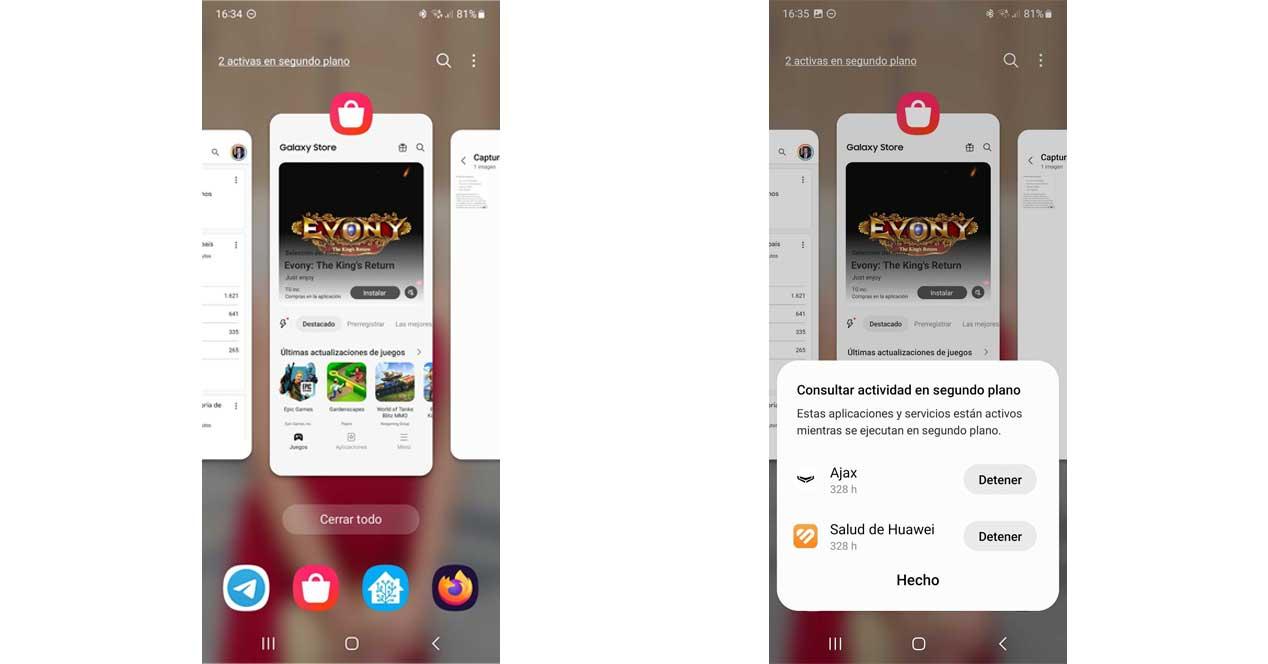
- افتح مدير التطبيق عن طريق التمرير لأعلى من أسفل الشاشة الرئيسية أو انقر فوق زر الخطوط الثلاثة إذا كنت لا تستخدم التنقل بالإيماءات.
- في المنطقة اليسرى العلوية ، يجب أن يخطرك النظام بأنشطة الخلفية.
- اضغط على هذا الخيار وحدد "إيقاف".
حرك زر مصراع الكاميرا حسب الرغبة
اعتدنا على التقاط الصور بهواتفنا المحمولة أينما ذهبنا ، وخاصة صور السيلفي عندما نذهب في مجموعة. المشكلة الرئيسية في هذا النوع من الصور هي أنه في بعض الأحيان يصعب علينا الضغط على الزر لالتقاط الصورة ، ولكن One UI 5 لديها خدعة لجعل هذه المهمة أسهل بكثير.
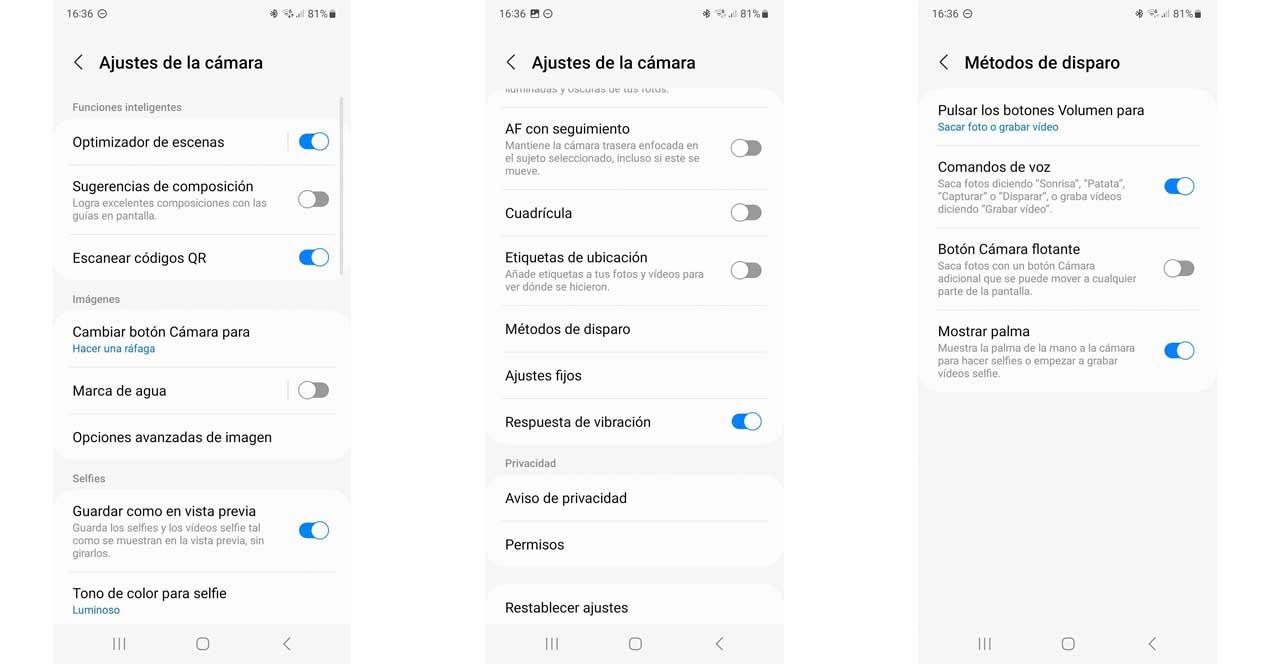
- افتح كاميرا Samsung Galaxy.
- قم بالوصول إلى الإعدادات من خلال العجلة المسننة في الزاوية اليسرى العليا.
- أدخل قسم "طرق التصوير".
- قم بتنشيط مربع "زر الكاميرا العائم".
اختر فيديو كخلفية للمكالمة
لقد تمكنا دائمًا من تحديد صورة كصورة جهة اتصال للتعرف على الشخص الذي يتصل بنا. الآن ، مع وصول One UI 5 ، هناك أيضًا إمكانية تعيين فيديو كخلفية للمكالمة. كن حذرًا ، لأنه يمكنك استخدام صوت التسجيل كصوت للمكالمة. أ ميزة ممتعة ومن السهل الاستفادة من اتباع الخطوات التالية:
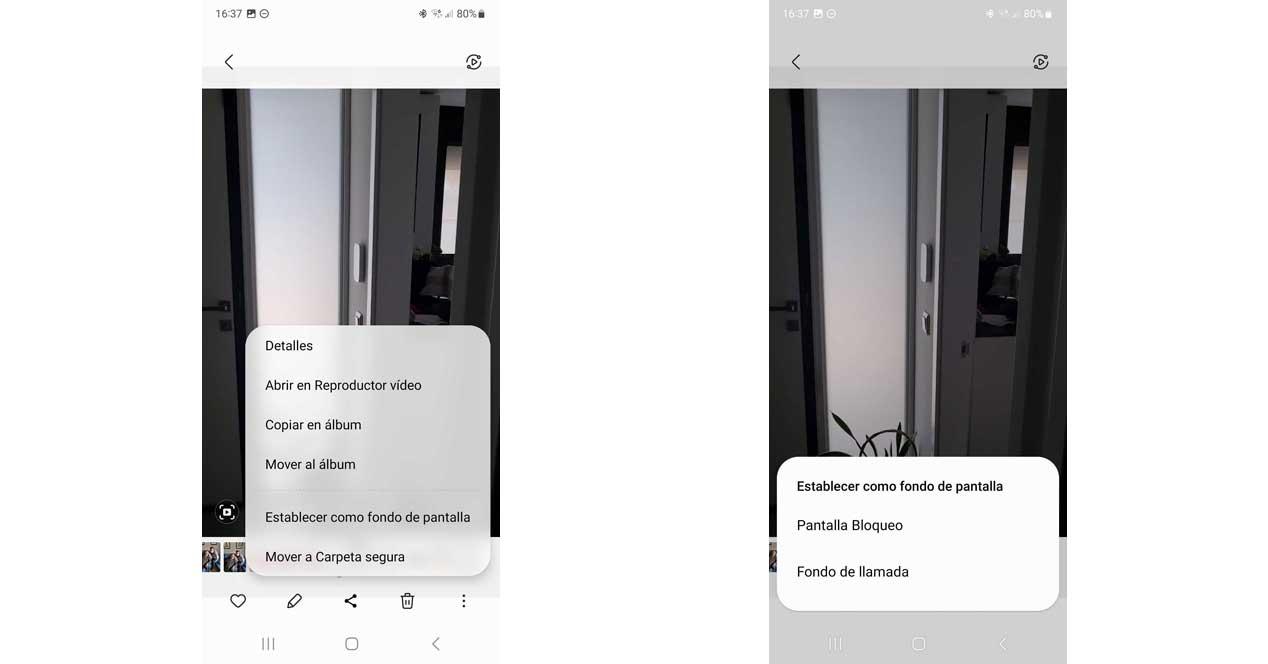
- قم بالوصول إلى معرض Samsung Galaxy.
- ابحث عن الفيديو المعني.
- اضغط على النقاط الثلاث في أسفل اليمين واختر "تعيين كخلفية".
- بعد ذلك ، حدد خيار "خلفية الاتصال".